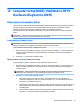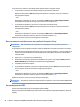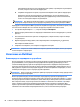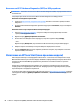User Guide - Windows 8.1
Table Of Contents
- Добре дошли
- Опознайте компютъра си
- Свързване към мрежа
- Свързване с безжична мрежа
- Използване на безжичното управление
- Използване на WLAN мрежа
- Използване на мобилната широколентова връзка на HP (само при някои модели)
- Поставяне и изваждане на SIM карта (само при някои модели)
- Използване на HP Mobile Connect (само при някои модели)
- Използване на GPS (само при някои модели)
- Използване на Bluetooth безжични устройства (само при някои модели)
- Свързване към кабелна мрежа
- Свързване с безжична мрежа
- Навигация с помощта на клавиатурата, жестове с пръсти и посочващи устройства
- Мултимедия
- Управление на захранването
- Изключване на компютъра
- Задаване на опциите на захранването
- Използване на режимите за икономия на енергия
- Захранване от батерията
- Откриване на допълнителна информация за батерията
- Използване на функцията за проверка на батерията
- Показване на оставащия заряд на батерията
- Максимално увеличаване на времето за разреждане на батерията
- Мерки при ниски нива на батерията
- Поставяне или изваждане на батерията
- Съхраняване на заряда на батерията
- Съхранение на батерия, която може да се сменя от потребителя
- Изхвърляне на батерия, която може да се сменя от потребителя
- Смяна на батерия, която може да се сменя от потребителя
- Използване на външно променливотоково захранване
- Външни карти и устройства
- Дискови устройства
- Боравене с дисковите устройства
- Използване на твърдите дискове
- Защита
- Защита на компютъра
- Използване на пароли
- Използване на антивирусен софтуер
- Използване на софтуер на защитна стена
- Инсталиране на критично важни актуализации за защита
- Използване на HP Client Security (само при някои модели)
- Използване на HP Touchpoint Manager (само при някои модели)
- Инсталиране на допълнителен защитен кабел
- Използване на четеца на пръстови отпечатъци (само при някои модели)
- Поддръжка
- Архивиране и възстановяване
- Computer Setup (BIOS), MultiBoot и HP PC Hardware Diagnostics (UEFI)
- Поддръжка на клиенти
- Технически данни
- Достъпност
- Пътуване с компютъра
- Отстраняване на неизправности
- Източници на информация за отстраняване на неизправности
- Разрешаване на проблеми
- Компютърът не може да стартира
- Екранът на компютъра е празен
- Софтуерът не функционира нормално
- Компютърът е включен, но не отговаря
- Компютърът е необичайно топъл
- Някое от външните устройства не работи
- Безжичната мрежова връзка не работи
- Дискът не се възпроизвежда
- Филмът не се вижда на външен дисплей
- Процесът на записване на диск не започва или спира, преди да е приключил
- Електростатично разреждане
- Азбучен указател
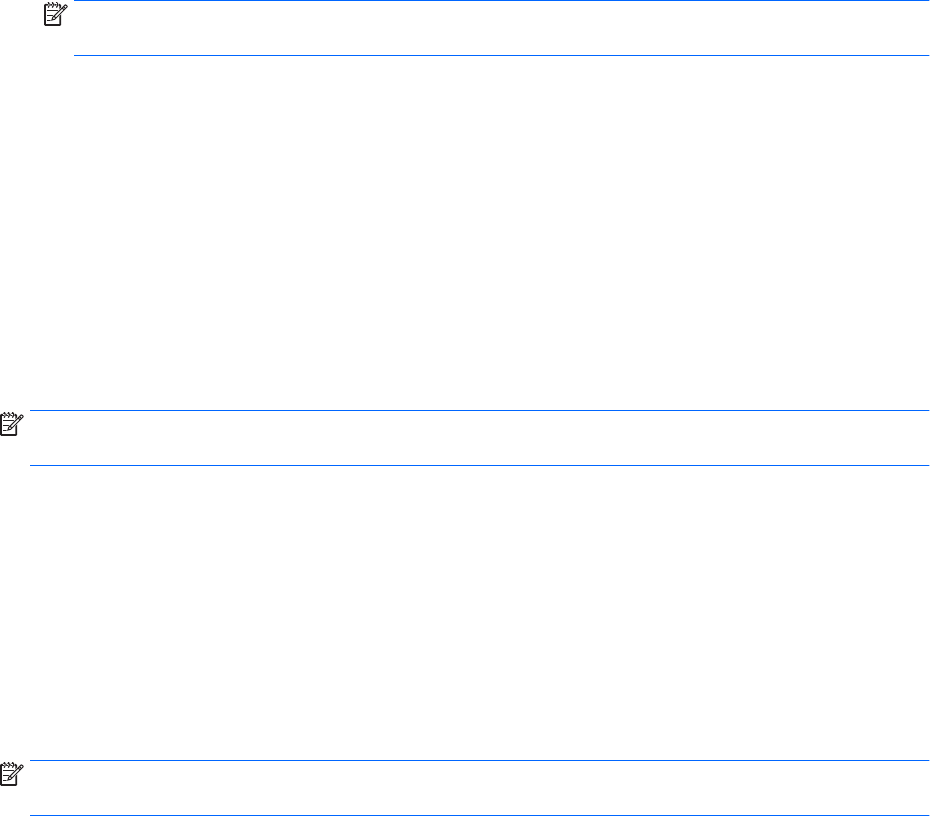
идентификатор. Възможно е тази информация да ви трябва, за да намерите актуализацията
по-късно, след като я изтеглите на твърдия диск.
б. Следвайте инструкциите на екрана, за да изтеглите избрания от вас файл на твърдия диск.
Отбележете пътя към местоположението на твърдия диск, на което ще бъде изтеглен
файлът с актуализацията на BIOS. Ще трябва да се придвижите до това местоположение,
когато сте готови да инсталирате актуализацията.
ЗАБЕЛЕЖКА: Ако свържете компютъра в мрежа, се консултирайте с мрежовия администратор,
преди да инсталирате каквито и да е софтуерни актуализации, особено актуализации на BIOS.
Процедурите за инсталиране на BIOS са различни. Следвайте инструкциите, показвани на екрана, след
като изтеглянето завърши. Ако не се покажат инструкции, следвайте посочените стъпки:
1. От стартовия екран въведете file, след което изберете File Explorer.
2. Щракнете върху обозначението на твърдия диск. Обикновено името на твърдия диск е „Локален
диск (C:)“.
3. Като използвате записания по-рано път на твърдия диск, отворете папката, където се намира
актуализацията.
4. Щракнете двукратно върху файла, който има разширение .exe (например име_на_файл.exe).
Инсталирането на BIOS започва.
5. Завършете инсталирането, като следвате инструкциите на екрана.
ЗАБЕЛЕЖКА: След като се появи съобщение на екрана за успешно инсталиране, можете да изтриете
изтегления файл от твърдия диск.
Използване на MultiBoot
Относно реда за зареждане на устройства
Когато компютърът се стартира, системата опитва да зареди от разрешените устройства. Помощната
програма MultiBoot, която е разрешена според фабричните настройки, управлява реда, в който
системата избира дадено устройство за зареждане. Устройствата за зареждане може да включват
оптични устройства, дискетни устройства, карта за мрежов интерфейс (NIC), твърди дискове, както и
USB устройства. Устройствата за зареждане съдържат носители или файлове за зареждане, от които
компютърът има нужда, за да се стартира и да работи правилно.
ЗАБЕЛЕЖКА: Някои устройства за зареждане трябва да се разрешат в Computer Setup, преди да могат
да се включат в реда на зареждане.
Можете да промените реда, в който компютърът търси дадено устройство за зареждане, като
промените реда на зареждане в Computer Setup. Също така можете да натиснете клавиша esc, докато
най-долу на екрана е показано съобщението „Press the ESC key for Startup Menu“ (Натиснете клавиша
ESC за Стартово меню), след което да натиснете клавиша f9. Натискането на клавиша f9 ще изведе
меню с текущите устройства за зареждане и позволява избор на устройство за зареждане. Друг
вариант е да използвате приложението MultiBoot Express, за да зададете на компютъра да извежда
запитване за местоположение на зареждане всеки път, когато той се включи или рестартира.
82 Глава 12 Computer Setup (BIOS), MultiBoot и HP PC Hardware Diagnostics (UEFI)